Пакет программ для просмотра текстовых документов Microsoft Office устанавливают практически на все компьютеры, но если пользователь не планирует использовать домашний ПК для работы с документами, эти приложения ему не нужны. Но бывают ситуации, когда нужно срочно просмотреть текст, а нужного инструмента для этого нет.

Содержание:
Открываем файл doc с помощью Google Docs бесплатно
При наличии учетной записи Google, проблем с открытием текстовых документов онлайн не возникнет. Для этого и существует сервис Google Docs, в котором можно не только работать с файлами, но и пересылать их другим пользователям (Рисунок 1).
Для того, чтобы открыть текстовый документ в Google Docs нужно выполнить несколько простых действий:
- Заходим на сайт docs.google.com, вводим адрес и пароль своей почты или создаем учетную запись (регистрация займет всего несколько минут).
- После входа попадаем на страницу документов. В правом нижнем углу экрана есть большой плюс. Кликнув на него, открывается окно для работы с текстом. Здесь можно создавать документы или таблицы, но если нужно открыть существующий файл онлайн, нужно нажать на кнопку «Файл» в левом верхнем углу.
-
В выпавшем списке выбираем вкладку «Открыть». В ней будет предложено загрузить документ из нужного источника: диска, недавних или помеченных документов. Но если файл находится на компьютере, необходимо выбрать пункт «Загрузка» (Рисунок 2).
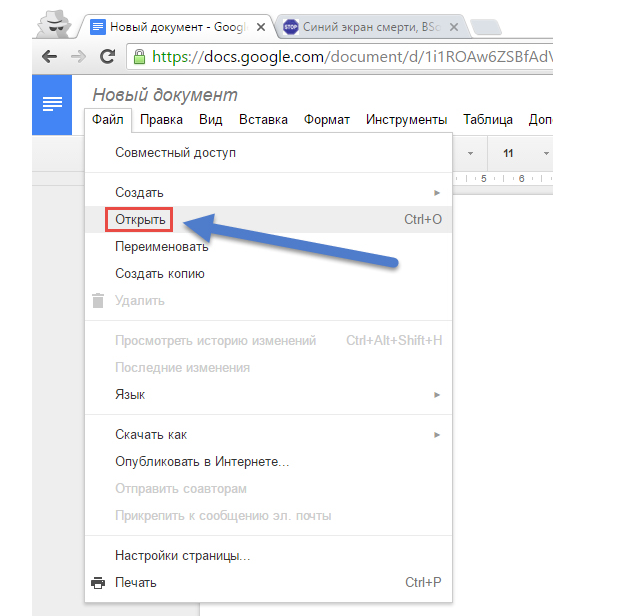 Рисунок 2. Окно открытия файла doc в онлайн редакторе Google Docs
Рисунок 2. Окно открытия файла doc в онлайн редакторе Google Docs - В появившемся окне выбираем нужный документ и жмем на кнопку «Открыть» справа внизу.
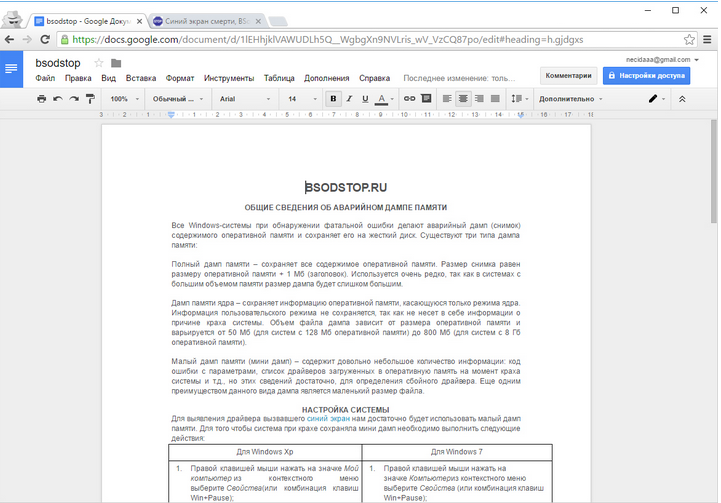
Уже через несколько секунд вы получите полный доступ к тесту с возможность его редактирования и сохранения (Рисунок 3).
Открываем doc - файлы в Microsoft Office Online
Корпорация Microsoft предусмотрела, что далеко не все пользователи установят пакет программ для работы с документами на компьютер, и создала аналогичный онлайн-продукт. Работать с текстами и таблицами в нем очень удобно, но для этого нужно создавать учетную запись Microsoft и получить доступ к MicrosoftOneDrive, так как открыть онлайн можно будет только предварительно загруженные в него документы (Рисунок 4).
Открыть документ word с помощью данного сервиса можно так:
-
Заходим на страницу онлайн-сервиса и добавляем нужные документы в хранилище OneDrive. Для этого нужно кликнуть на кнопку «Добавить», потом «Файлы» и выбрать нужные документы.
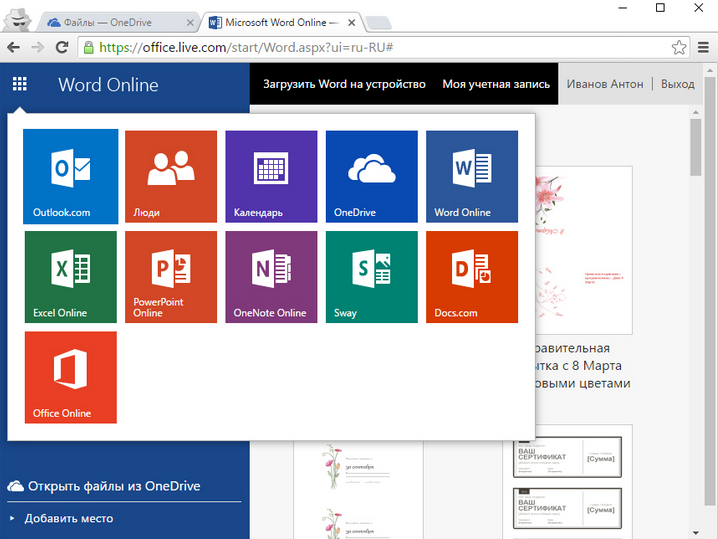 Рисунок 4. Внешний вид интерфейса онлайн сервиса Microsoft Office Online
Рисунок 4. Внешний вид интерфейса онлайн сервиса Microsoft Office Online -
Для открытия достаточно кликнуть по файлу левой кнопкой мыши. В данном случае текст можно будет только просматривать, а если его необходимо отредактировать, нужно нажать на соответствующую кнопку в верхней части экрана (Рисунок 5).
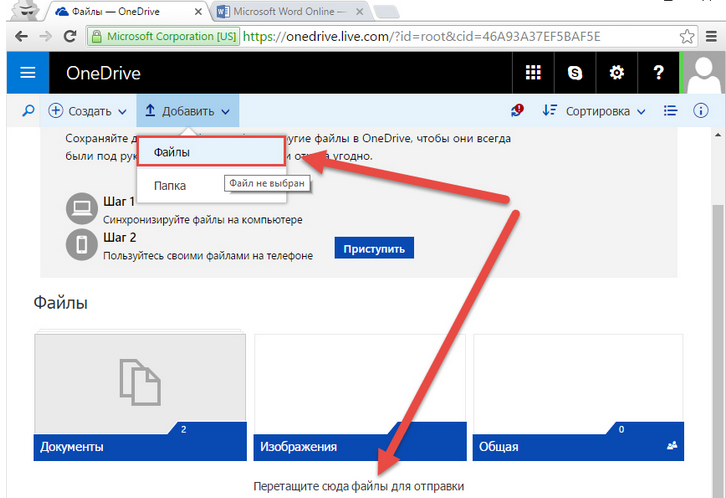 Рисунок 5. Выбор доступного варианта добавления файла в онлайн сервисе Microsoft Office Online
Рисунок 5. Выбор доступного варианта добавления файла в онлайн сервисе Microsoft Office Online
Существую и другие аналогичные сервисы со схожим функционалом. Например, ViewDocs Online предоставляет практические те же возможности, при этом не требуя регистрации. Но при этом функциональность сервиса существенно ниже. Особенно это касается таблиц Excel, которые не всегда корректно отображаются.




